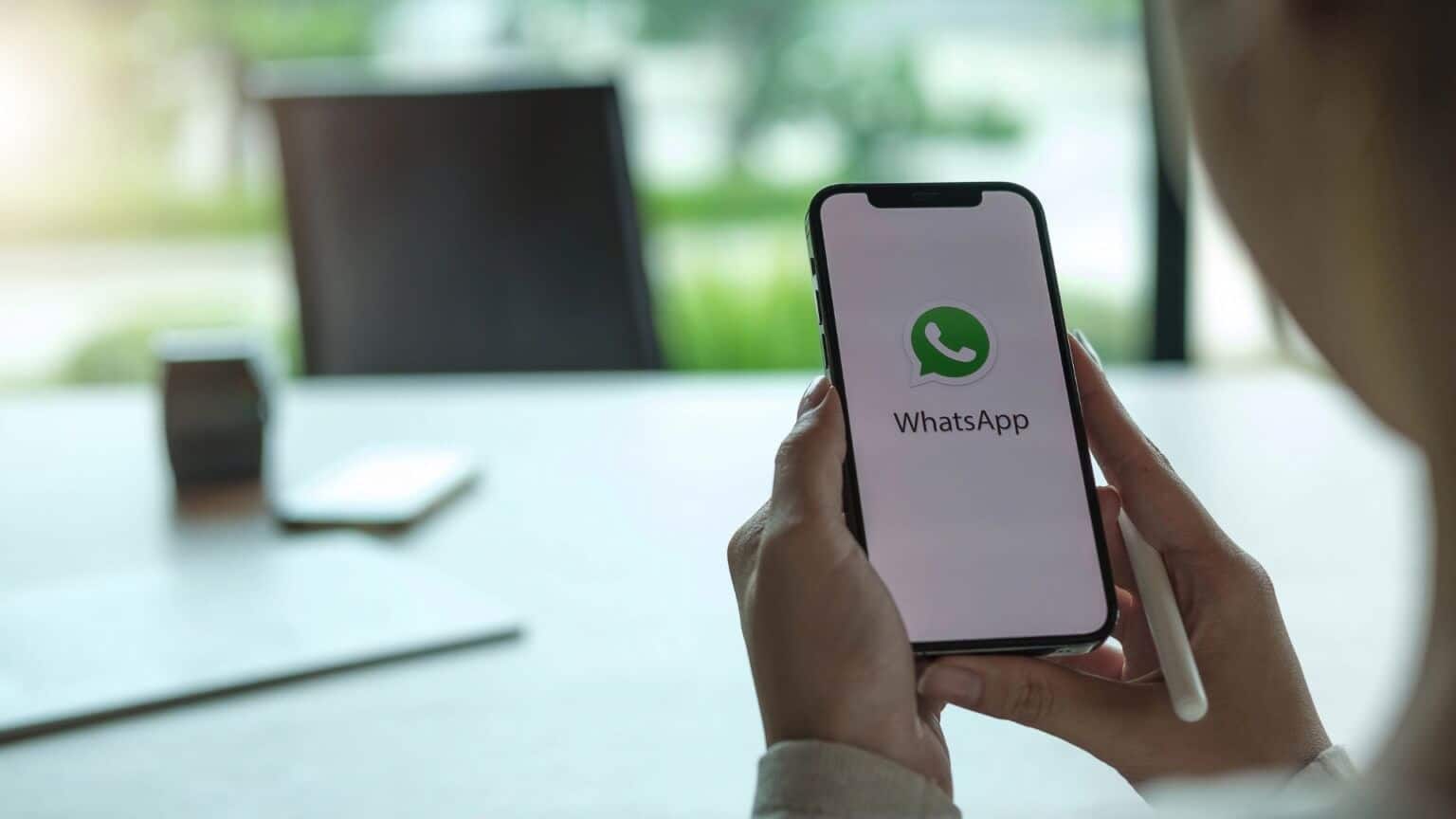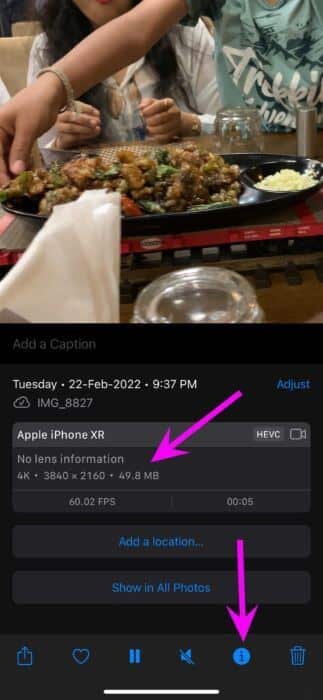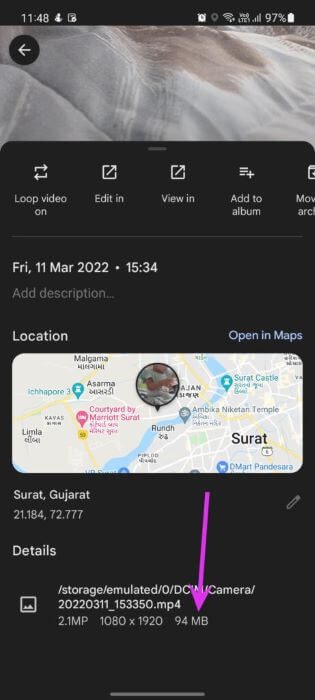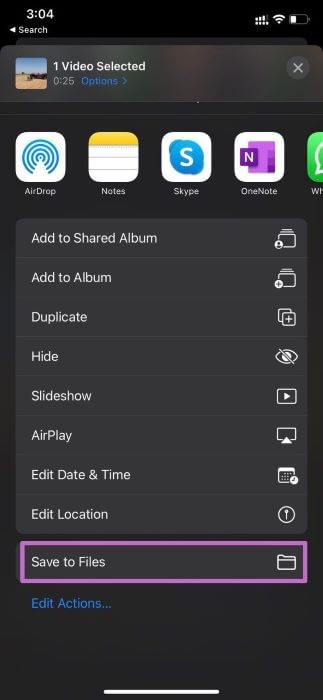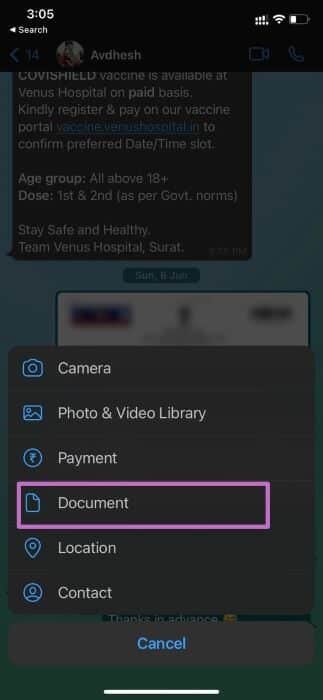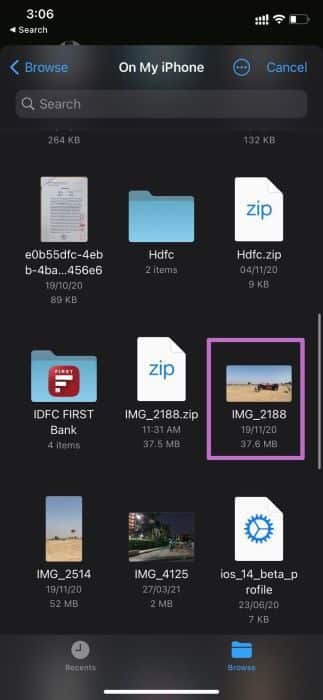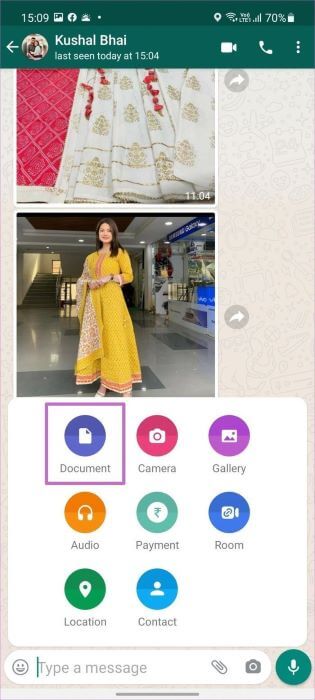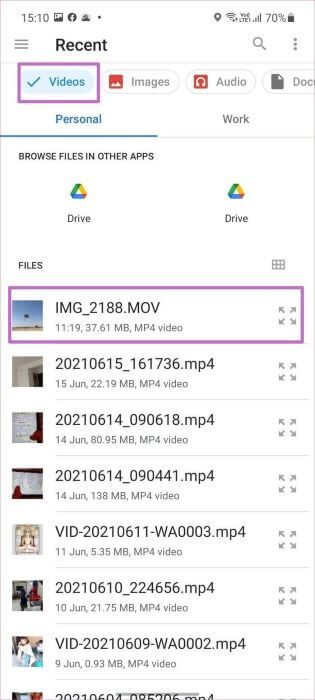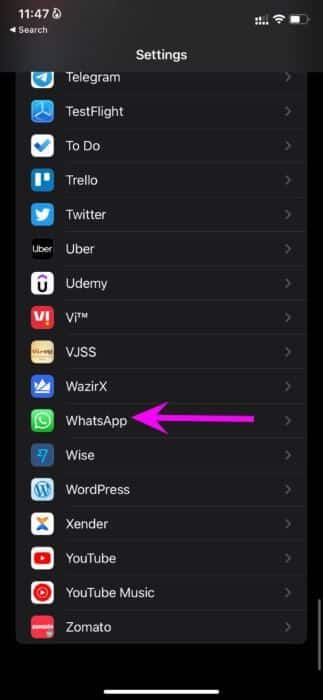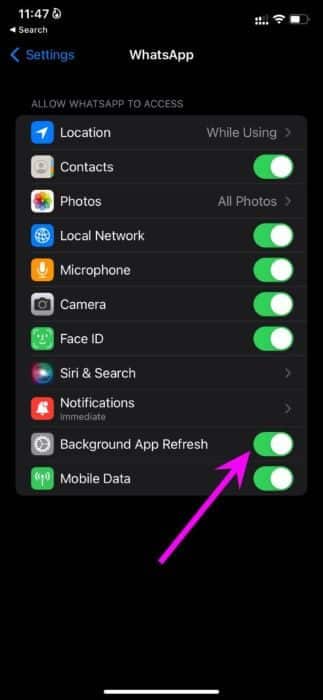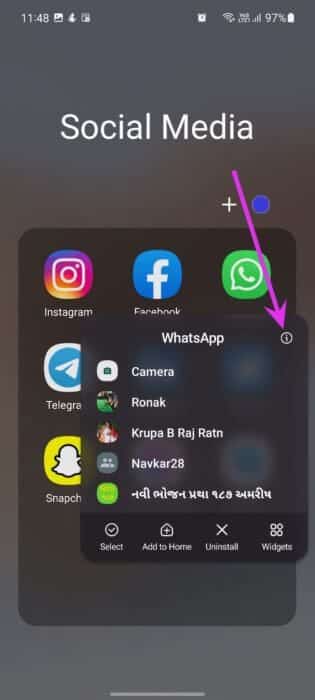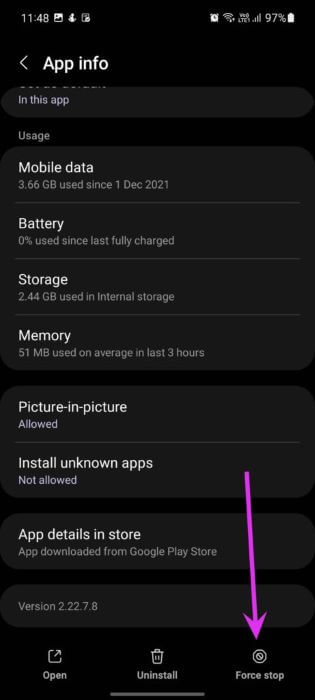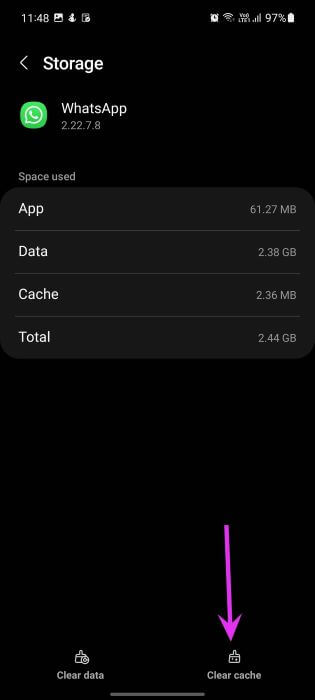修復 WhatsApp 未在 iPhone 和 Android 上發送視頻的 8 大方法
視頻共享是 WhatsApp 繼續落後於競爭對手的一個領域。 消息應用程序僅允許您共享最多 16MB 的視頻。 這與其他因素一起可能導致通過 WhatsApp 發送視頻時出現問題。 這是修復 WhatsApp 不在 iPhone 和 Android 上發送視頻的最佳方法。
1.檢查視頻大小
如開篇所述,WhatsApp 不會發送大於 16MB 的視頻。 在將視頻發送到平台之前,您需要檢查視頻的大小。 這是在 iPhone 和 Android 上檢查視頻大小的方法。
檢查 iPhone 上的視頻大小
相片1: 打開 照片應用 在 iPhone 上。
相片2: 向下滾動到 視頻剪輯 然後點擊 視頻縮略圖 打開它。
意見3: 定位 小按鈕“i” 在底部並檢查 視頻大小、分辨率、時間、日期等。
如果視頻大小已經超過 16MB,最好避免使用 WhatsApp 進行分享。
在 Android 上檢查視頻大小
相片1: 打開 Google 相冊應用 على Android 並選擇 視頻剪輯 你想分享它並向上滑動。
相片2: 核實 視頻大小 從詳細列表中。
2.將視頻作為文件發送
雖然 WhatsApp 將視頻限制設置為 16MB,但社交平台允許您發送高達 100MB 的文件。 您可以將視頻作為文件發送。 這是你必須做的。
在 iPhone 上將視頻作為文件發送
在 iOS 上,您需要將視頻另存為文件應用程序中的文件,然後打開 WhatsApp 以發送視頻。
相片1: 打開 相片 على iPhone 並選擇 視頻剪輯.
相片2: 點擊 分享圖標 在底部並選擇 保存到文件. 保存 該視頻 作為所需位置的文件。

意見3: 打開 對話 在 WhatsApp 中。
相片4: 點擊 + . 圖標 在底部並選擇 文件。
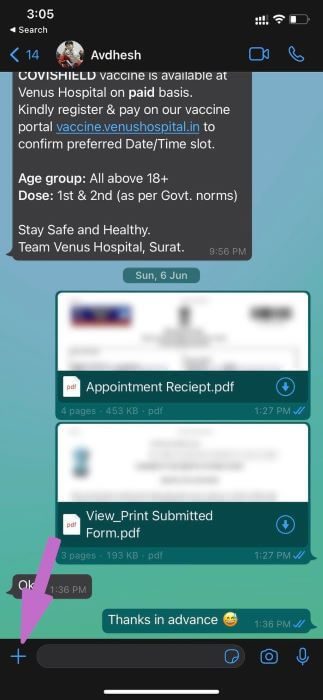
相片5: ابحثعن 保存的視頻 من 文件應用 並通過聊天發送。
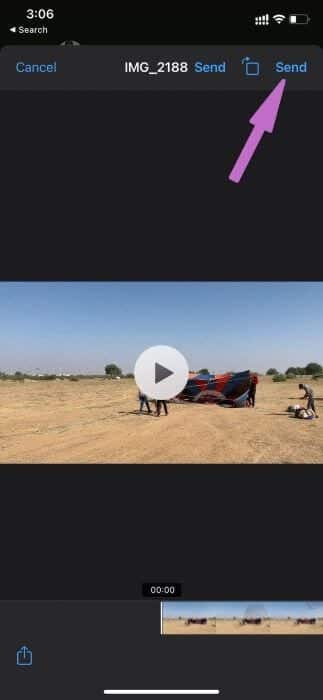
在 Android 上將視頻作為文件發送
幸運的是,在 Android 上,您無需在文件管理器中保存視頻。 您可以直接將視頻作為文檔發送。
相片1: 打開 Whatsapp على Android 並選擇 對話。
相片2: 點擊 附件圖標 並選擇 文件。
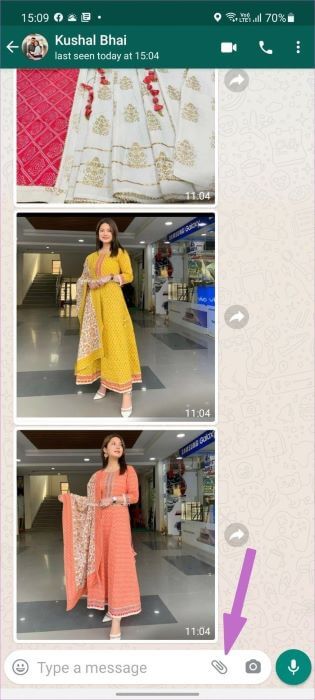
意見3: ابحثعن 視頻剪輯 من 文件管理器 並分享它。
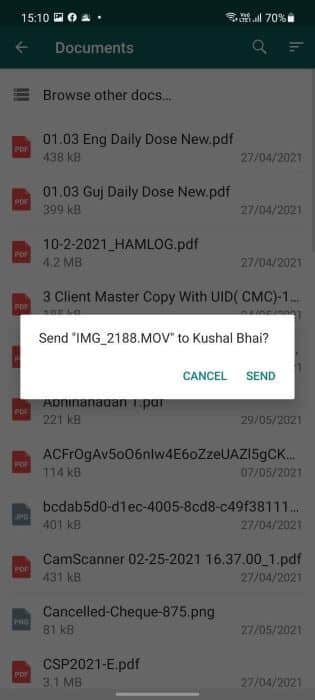
WhatsApp 應該能夠發送最大 100MB 的視頻文件。
3. 保持 WHATSAPP 打開(iPhone)
當您在 iPhone 上通過 WhatsApp 分享大型視頻時,您需要保持應用程序打開才能成功操作。 iOS有暫停後台應用程序的習慣。 如果您在 iPhone 上最小化 WhatsApp,系統可能會停止視頻發送過程。
您需要將 WhatsApp 放在首位才能毫無問題地發送視頻。
4.啟用後台應用刷新(IPHONE)
上述技巧適用於內存較少的 iPhone。 如果您有 4GB RAM 的新 iPhone 機型,您需要為 WhatsApp 啟用後台應用刷新。 這樣,您可以在多任務列表中保持 WhatsApp 處於打開狀態,並且系統不會暫停視頻發送過程。
相片1: 打開 設置 على iPhone手機。
相片2: 向下滾動到 WhatsApp 列表.
意見3: 使能夠 後台應用更新 從以下列表中。
5. 強制停止 WHATSAPP(安卓)
這是修復 WhatsApp 在 Android 上發送視頻的最簡單方法。 您需要從頭開始重新啟動應用程序。
相片1: 長按 WhatsApp 應用程序圖標 然後點擊 小“i”按鈕.
相片2: 將打開 WhatsApp信息列表. 點擊 強制停止 在底部並評論與 Android 上的 WhatsApp 相關的所有活動。
再次打開 WhatsApp 並嘗試發送視頻。
6. 清除 WHATSAPP (ANDROID) 緩存
WhatsApp 收集 Android 上的緩存數據,以使應用程序運行得更快、響應更快。 當系統收集到異常數量的數據時,這種做法通常會減慢速度。 您需要清除 Android 上的 WhatsApp 緩存。
相片1: 長按 WhatsApp 應用程序圖標 並打開 信息列表.
相片2: 去 存儲清單 並選擇 清除緩存.
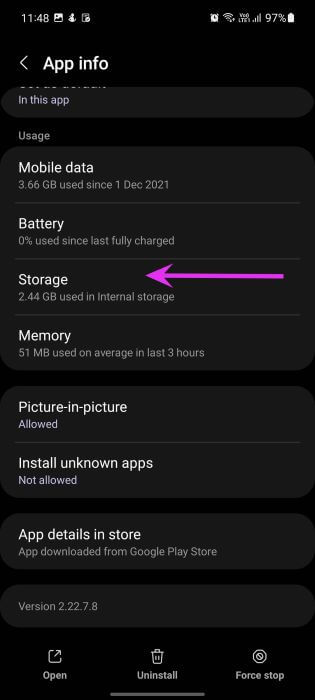
7. 檢查 WHATSAPP 狀態
WhatsApp 經常遇到停機時間。 當 WhatsApp 服務器出現中斷時, 您將無法發送一條消息 更不用說發送整個視頻了。
訪問 下探測器 並查找 WhatsApp 服務狀態以確認問題。
8. WhatsApp 更新
WhatsApp 經常發布應用程序更新,包括新功能和錯誤修復。 前往 App Store 或 Google Play Store 並將 WhatsApp 更新到最新版本。
在 WHATSAPP 上分享視頻
在 WhatsApp 上發送大型視頻還有另一個技巧。 查看我們關於 通過 WhatsApp 發送高質量視頻. 修復 WhatsApp 無法在 iPhone 和 Android 上發送視頻的技巧是什麼? 在下面的評論部分分享您的經驗。